要知道什么
- iOS 17 致力于让您的 iPhone 体验更加个性化,并且在各个方面进行了一些巧妙的升级。
- 一些显着的变化包括联系海报、NameDrop、实时语音邮件、FaceTime 反应和视频消息、待机模式、iMessage 内签到、实时贴纸、屏幕距离、心态和辅助访问。
- 查看下面的帖子,了解 iOS 17 中提供的所有新功能。
iOS 17 带来了一系列新功能,旨在让您的生活更轻松,让您的 iPhone 互动起来更有趣。所有 iPhone 15 型号都安装了最新的 iOS,但只要您拥有 iPhone XR、iPhone XS 或后续发布的 iPhone,您就可以将旧的现有设备更新到 iOS 17。
以下是我们 Nerdschalk 在 iOS 17 中尝试和测试的所有新功能的精选列表。
电话和 FaceTime 提示
1. 为自己设置一张联系海报

iOS 17 引入了一种新方式,当您使用 iPhone 呼叫某人时,可以显示您的姓名和照片。现在,您每次决定给某人打电话时,都可以自定义您在某人的 iPhone 上的显示方式。您可以通过应用个人照片、拟我表情、表情符号或具有不同类型背景的自定义文本来更改联系人卡片的外观,使您的联系人海报更加独特并符合您的风格。
您可以通过查看下面的链接了解如何创建联系照片和海报。
▶︎
2. 选择谁可以查看您的联系海报

当您在 iPhone 上更改联系人名片的姓名或照片时,默认情况下,更新的信息会在 iOS 17 上与您的所有联系人共享。但是,您可以控制谁可以查看和访问您选择的照片或在他们的联系人上显示图像。 iPhone。您可以决定与保存在联系人列表中的个人共享这些信息,也可以将 iPhone 设置为在每次与联系人互动时提示您。此外,您还可以永久禁用姓名和照片共享功能,以防止任何人查看您的联系人照片和海报。
查看下面的链接,了解如何更改您的联系照片和海报隐私。
▶︎
3. 为其他人创建联系海报
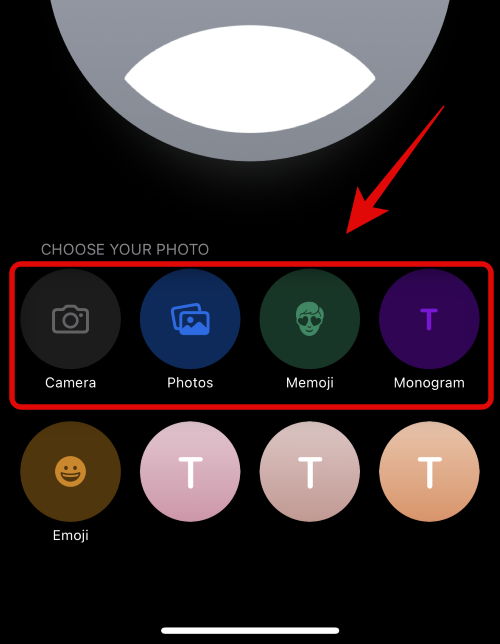
与您一样,其他人也可以使用自己的联系人卡片创建联系人海报,并在您给他们打电话或发消息时与您分享。如果某人没有 iPhone 或尚未创建联系人海报,您可以在 iPhone 上为他们创建联系人海报。当您为其他人创建联系海报时,它只会出现在您的 iPhone 上,不会在您的设备之外共享;这意味着给此人打电话或发消息的其他人可能会看到不同的海报或根本看不到海报。
要了解如何为其他人创建联系海报,请查看下面链接的帖子。
▶︎
4. 为来电设置两种不同的铃声
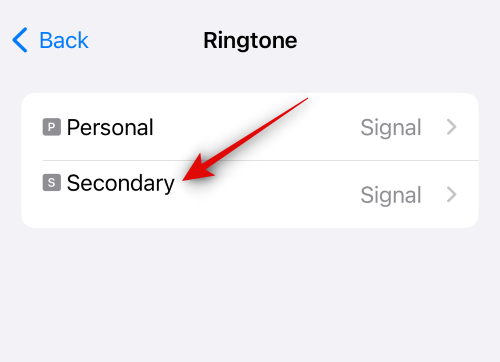
iOS 17 可让您为 iPhone 上的不同 SIM 卡分配单独的铃声,以帮助您轻松识别联系人在哪里给您打电话。如果您针对不同的场景或工作流程使用不同的电话号码,这可能会提供巨大的帮助。要了解如何为来电设置两种不同的铃声,请查看下面的链接。
▶︎
5. 使用实时语音邮件转录消息
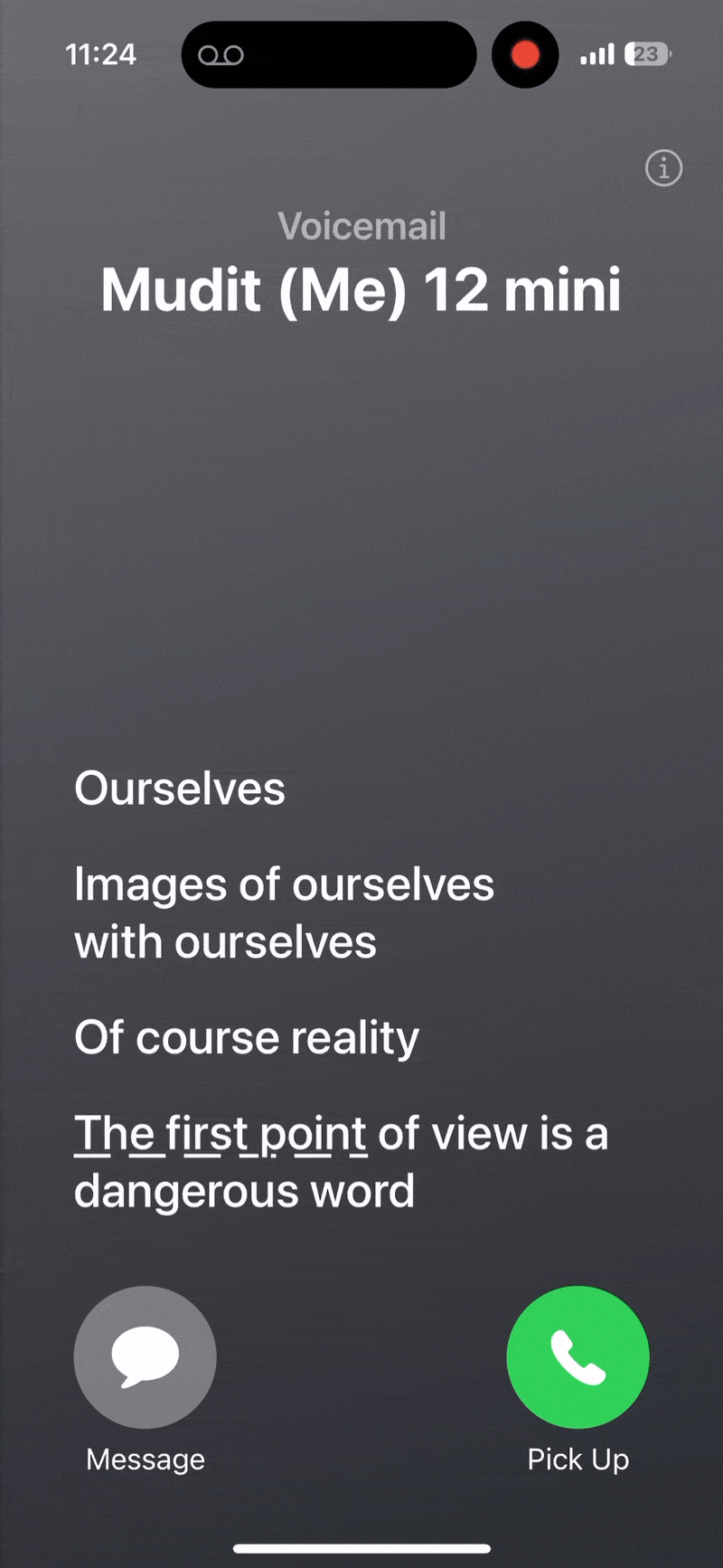
实时语音邮件是一项新功能,可以实时转录传入的语音邮件消息。这使您能够及时处理紧迫的问题,即使最初不接听电话。 Live Voicemail 在 iPhone 上本地进行语音邮件处理,确保您的数据不会传输到 Apple 或与 Apple 共享。您可以查看下面的链接,了解如何实时转录语音邮件。
▶︎
6. 在 FaceTime 上录制视频消息
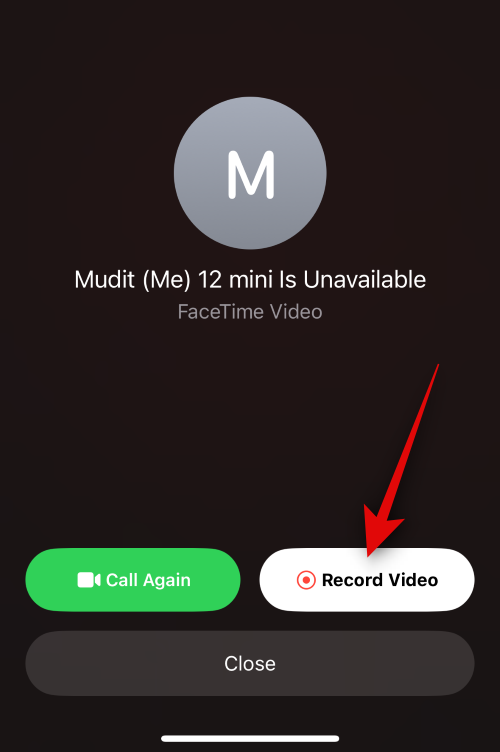
在 iOS 17 中,如果某人无法接听您的 FaceTime 通话,您现在可以向他们发送视频消息。这样,即使您或某人不在或很忙,您或某人也可以了解重要的消息和时刻。如果您想在别人无法接听您的电话时使用 FaceTime 发送视频消息,那么您可以按照以下方法在 iPhone 上执行此操作。
▶︎
7. 使用手势进行 FaceTime 反应
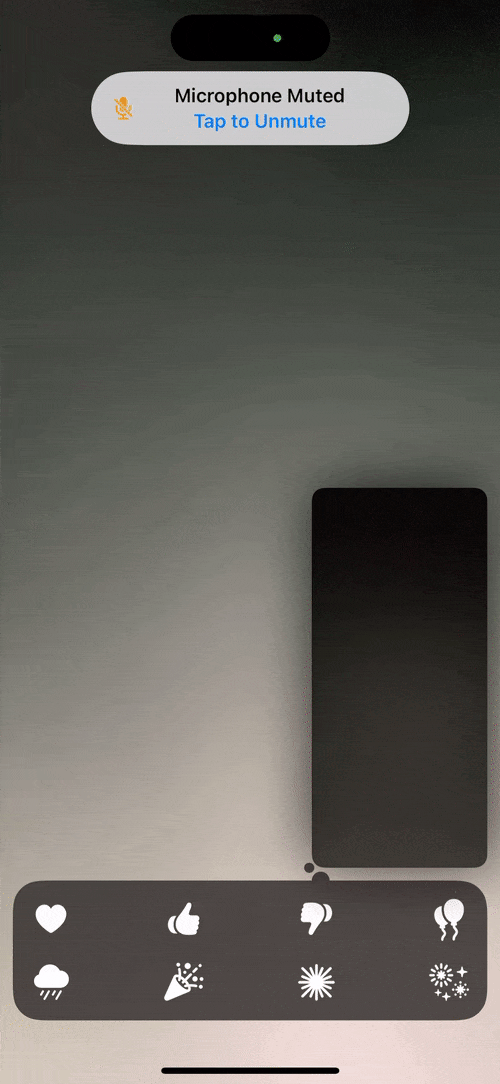
FaceTime 反应允许您在 FaceTime 通话期间使用手势来表达您的情绪。这些反应使您可以通过简单的手势来表达您的情绪,例如竖起大拇指、竖起大拇指、双拇指向上、双拇指向下、和平手势、摇滚手势等。对于不喜欢这些手势的人,苹果还提供屏幕选项,以在 FaceTime 中触发他们想要的反应。
▶︎
8. 选择不同的 SIM 卡来回拨未知来电者的电话
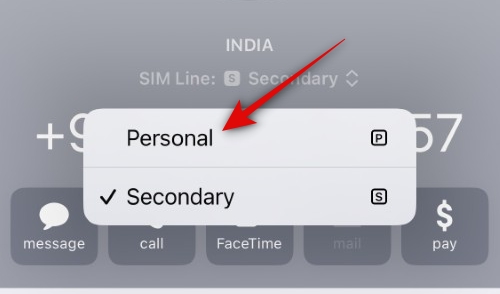
在 iOS 17 中,一项新功能允许您选择特定的 SIM 卡来回拨未知来电者的电话,而不是依赖默认的 SIM 卡。一旦您选择了首选 SIM 线路,该线路将用于以后拨打相关联系人的所有电话。您可以查看下面的链接,了解如何选择首选 SIM 线路来回拨未知来电者的电话。
▶︎
9.查看iOS 17上的新铃声和提醒音

在 iOS 17 中,苹果在其收藏中添加了新鲜且更新的铃声和警报声音。现在,您可以在“声音”设置中为传入警报、文本警报和其他通知选择多种新铃声。
▶︎
10. 多部 iPhone 之间共享通话记录
如果您拥有多部 iPhone 并使用相同的 Apple ID 登录,那么您将不再在 iOS 17 上看到不同的通话记录。相反,连接到单个 Apple ID 的所有 iPhone 都将具有共享的通话记录它将您在每个连接的设备上接听和拨打的电话结合起来。以前,您只能在与 iPhone 关联相同 Apple ID 的 iPad 和 Mac 上看到合并的通话记录,但现在您使用的任何 iPhone 都将始终显示相同的通话记录。
▶︎
锁屏提示
11. iPhone 插入时使用 StandBy

iOS 17 显示了一种名为“待机”的新屏幕模式,该模式在 iPhone 插入电源时激活。您可以使用“待机”查看时钟、检查即将发生的事件、查看日历、您所在地区的天气信息等。启用后,当您的 iPhone 在充电时处于横向模式时,它将自动进入待机状态。您可以通过查看下面的链接了解如何在 iPhone 上启用待机。
▶︎
12. 自定义待机状态下的小部件、照片和时钟

当您将 iPhone 横向插入充电器时,StandBy 会显示三个屏幕:小部件、照片和时钟。虽然在您首次启用待机时所有三个屏幕都已配置,但您可以通过添加/删除小部件、更改待机中显示的照片以及管理时钟在屏幕上的显示方式来自定义它们,使其具有您喜欢的外观。
▶︎
13.打开/关闭StandBy内的通知
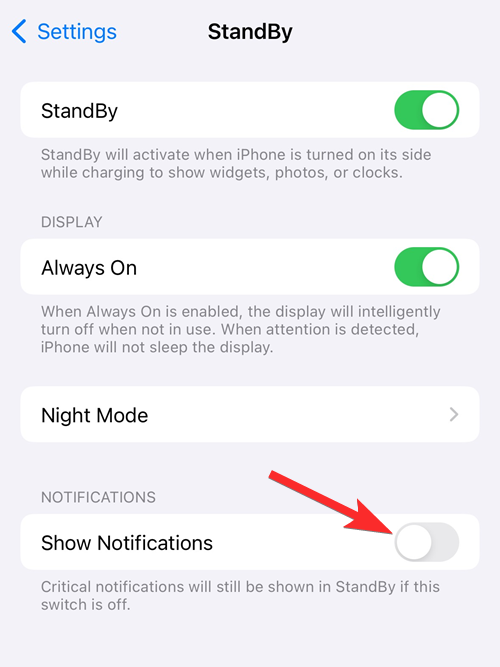
除了一目了然地显示信息外,StandBy 还可以显示来自不同应用程序的传入通知。您可以配置在启用待机时是否要在屏幕上看到这些通知。此外,您可以通过选择允许通知预览或禁用通知预览来控制通知在“待机”中的显示方式,以避免窥探您的通知。要了解如何在待机模式下管理通知,请查看下面的链接。
▶︎
14.更改待机时钟颜色
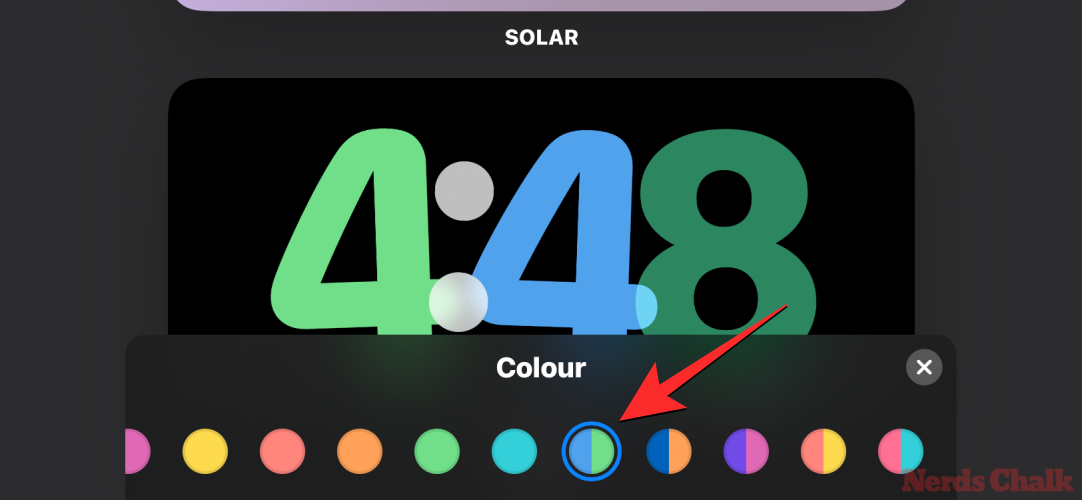
在 StandBy 上提供的三个屏幕中,许多用户更喜欢查看时间而不是其他信息。该时钟屏幕可以配置不同的主题 - 数字、模拟、世界、太阳能和浮动;每个主题都有自己的一组调色板可供选择。这样,您就可以随时在 StandBy 上混合搭配不同的颜色。
▶︎
15.更改锁屏时钟大小
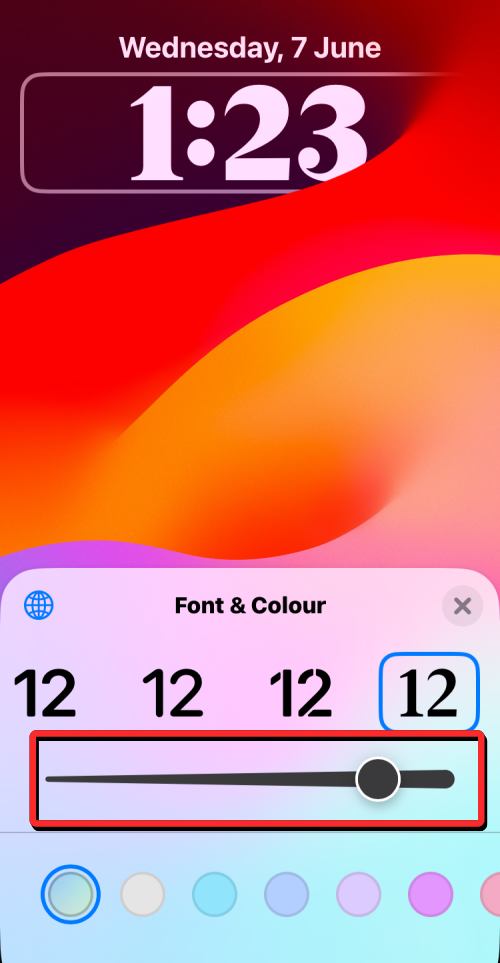
在 iOS 17 中,Apple 允许您更改 iPhone 上数字时钟的字体粗细;因此,您现在可以在锁定屏幕时钟上应用的任何字体上增加或减少时钟厚度(与正常大小相比)。您可以使用字体粗细滑块使时钟的字体比其原始外观更细或更粗。
▶︎
16. 将实时照片设置为锁屏壁纸

在 iOS 17 中,您可以将在 iPhone 上拍摄的实时照片应用为锁屏壁纸。将实时照片应用为壁纸后,下次您将 iPhone 显示屏从睡眠状态唤醒时,锁屏将会呈现动画效果。虽然相同的壁纸也将应用为主屏幕背景,但当您在锁定屏幕上向上滑动以访问主屏幕时,该壁纸不会动画。
▶︎
主屏幕提示
17. 选择特定相册作为 Photo Shuffle 壁纸

借助 iOS 17,您现在可以应用照片库中的特定相册来个性化 iPhone 上的 Photo Shuffle 壁纸。此前,“照片随机播放”选项仅允许用户从 Apple 准备的预先策划的类别之一中进行选择,或手动选择照片以在它们之间随机播放。
▶︎
18. 使用呼叫和消息按钮自定义联系人小部件
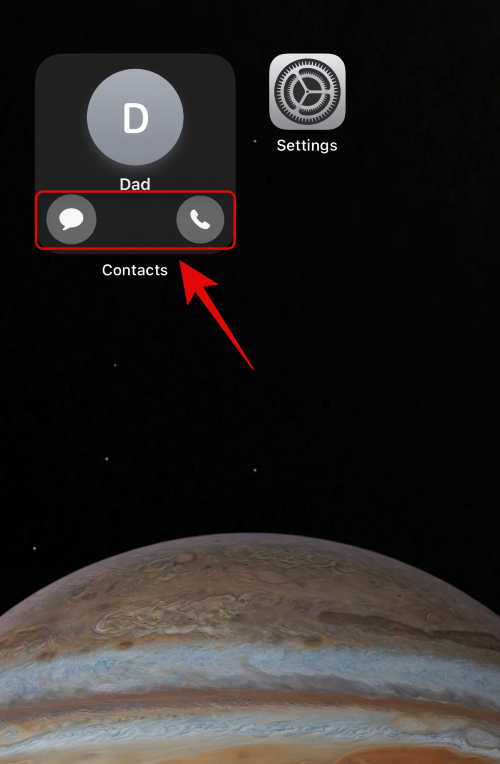
iOS 17 中的联系人小部件包含用于呼叫和消息传递的专用按钮,让您可以轻松地与经常联系的常用联系人取得联系。与将您重定向到联系人应用程序中联系人专用页面的旧小部件不同,新小部件可让您直接从主屏幕发起消息或呼叫联系人。
▶︎
19. 摇动即可撤消主屏幕上的小部件

如果您不小心将小部件添加到主屏幕或将其移动到另一个页面,现在只需简单摇动或三指点击即可轻松将 iOS 10 中的主屏幕恢复到之前的外观。当您的 iPhone 注册了摇动手势或三指点击时,iOS 将提示您选择恢复到最近更改之前的主屏幕状态。
▶︎
20. 在 Spotlight 中搜索视频

iOS 17 中的 Spotlight 现在允许您搜索视频中的特定内容。您可以搜索您要查找的视频中的物体、人物、宠物、场景和活动。当您从搜索结果中打开视频时,视频将从剪辑中出现搜索对象、人物、场景或活动的部分开始播放。
▶︎
浏览提示
21.使用Face ID进行私密浏览
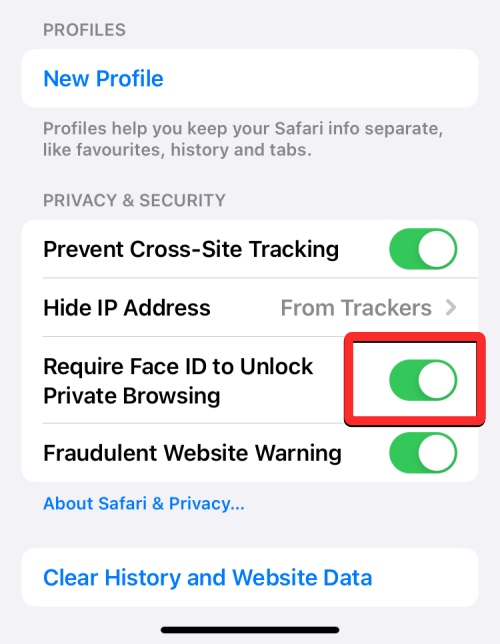
iOS 17 或更高版本上的 Safari 应用程序有一个额外的安全功能 - 需要 Face ID 才能解锁隐私浏览。启用用于隐私浏览的 Face ID 后,每当您从常规选项卡切换到私密选项卡或在私密选项卡打开的情况下锁定 iPhone 时,Safari 都会要求进行 Face ID 访问。这将阻止有权访问您 iPhone 的其他人查看您的私人标签。
▶︎
22. 为不同的工作流程制作 Safari 配置文件

Safari 配置文件可帮助您根据您的工作流程、兴趣、利基等创建独特的配置文件。您可以为您的工作、个人浏览甚至根据您的兴趣(娱乐、科学、新闻等)创建个人资料。历史记录、扩展程序、Cookie、选项卡组和收藏夹对于您的所有 Safari 配置文件都是独立的,并且不会在它们之间共享。
▶︎
23.启用浏览跟踪和指纹保护
![]()
高级跟踪和指纹识别保护是一项以隐私为中心的新功能,默认情况下为 Safari 中的所有隐私浏览会话启用。您还可以为所有浏览会话启用此功能,无论您使用什么 Safari 配置文件或选项卡。这将帮助您防止跨网站和服务跟踪您的数据和浏览会话,从而增强您在线浏览时的整体隐私。
▶︎
24.恢复最近删除的密码
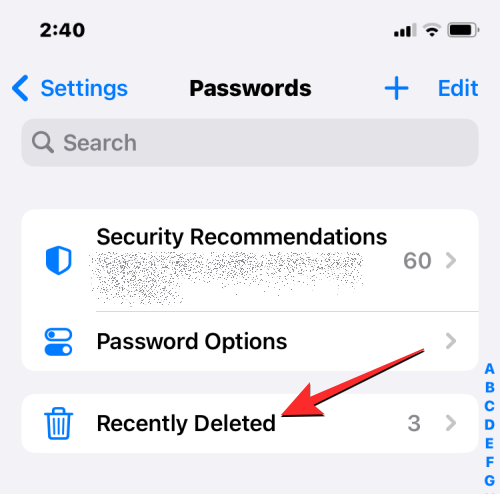
使用 iOS 17,您可以恢复最近从 iPhone 删除的任何密码。当您从 iPhone 中删除密码时,iOS 会将其发送到“最近删除”部分,而不是将其从您的设备中永久删除。在这里,删除的密码将再保留 30 天,之后它们将被自动删除。
▶︎
25. 在 Safari 上收听网页

Safari 应用程序的“收听页面”功能可让您以声音收听网页的文本内容,从而方便信息收集,而无需亲自阅读内容。 Siri 将以您喜欢的声音有声地呈现所选网页的内容。可以在 iOS 设置中轻松修改此声音。此外,在聆听过程中,您可以根据需要管理播放、暂停或恢复。
▶︎
26.在Safari中设置两个不同的搜索引擎

iOS 17 允许你在 Safari 中使用两个独立的搜索引擎——一个用于常规浏览,另一个用于隐私浏览。在 Safari 中设置两个不同的搜索引擎可以为您提供更加通用和个性化的网页浏览体验。通过这种方法,您还可以轻松实现搜索结果的多样化,并在需要时增强您的在线隐私。
▶︎
安全和隐私提示
27.为了安全起见,让旧密码过期
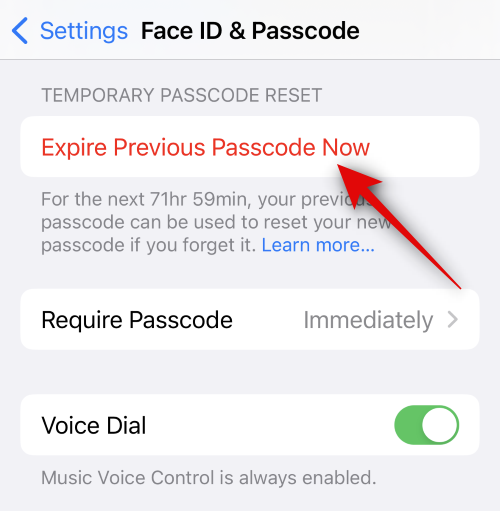
在 iOS 17 中,Apple 提供了 72 小时期限,当您忘记最近设置的密码时,可以使用旧密码解锁 iPhone。虽然这确实让您可以方便地重新访问您的 iPhone,但如果您的 iPhone 密码被其他人知道,也可能会带来隐私问题。为了防止其他人在您不知情的情况下访问您的 iPhone,您必须确保在设置新密码后永久强制放弃旧密码。
▶︎
28.开启敏感内容警告

敏感内容警告是一项新功能,有助于降低敏感内容的可见性,例如挑衅性和裸露相关内容(包括图像和视频)。 iOS 将能够在查看照片之前对其进行分析,并且此过程在您的 iPhone 上本地完成,无需与 Apple 共享任何数据。如果发现敏感内容,它将被模糊或隐藏,并且下次您尝试访问它时,您将收到警告。
▶︎
29. 与家人共享密码
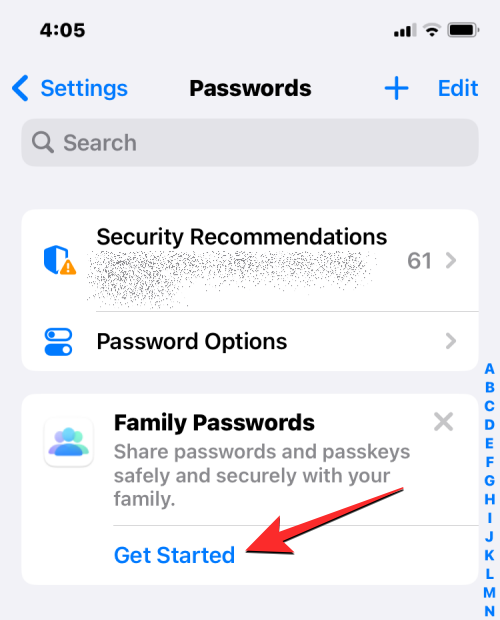
在 iOS 17 中,Apple 允许您为家人或值得信赖的朋友组设置共享密码组,您可以与他们共享某些在线帐户的密码。它旨在帮助您和您的家人存储多人共享的应用程序和服务的密码。您可以在共享群组内添加多个成员,并且您添加的人员可以通过自己的设备共享密码。您还可以创建多个共享组,与不同的人群共享不同的密码组。
▶︎
30.删除消息和邮件中的验证码
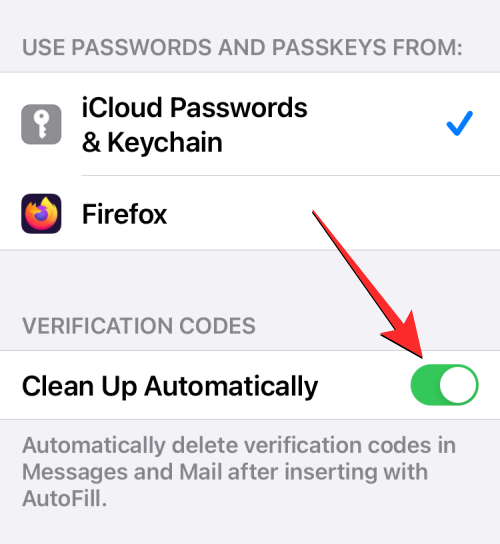
Apple 可以轻松清除您在“消息”或“邮件”中收到的一次性密码和验证码,并使用“自动填充”功能输入它们。 iOS 17 中的新自动清理工具可以删除消息和邮件应用中包含验证码的消息。清除带有验证码的消息将有助于整理这两个应用程序上的收件箱,从而为更重要的消息留出空间。
▶︎
消息提示
31.直接在消息中插入联系人和密码

iOS 17 中的消息应用程序在文本框中嵌入了一个插入工具,可让您直接在对话中添加联系信息和密码。您可以使用“插入”工具在“消息”中共享联系人详细信息的一部分或整个联系信息。另一方面,密码只能共享两部分——要么单独用户名,要么只共享密码;要发送帐户的用户名和密码,您需要单独插入它们。
▶︎
32. 在 iMessage 上分享照片时禁用位置和标题

默认情况下,使用 iPhone 点击的照片包含位置和标题等元数据,这些元数据可以与您联系起来。 iOS 17 允许您自定义使用消息应用程序发送照片时共享的内容,通过这样做,您可以选择要附加到照片的元数据。根据您的喜好,您可以关闭位置和字幕的切换。
▶︎
33. 对音频消息使用转录

在 iOS 17 中,消息应用程序现在可以自动转录您的音频消息。这样您就可以阅读消息的内容和上下文,而无需通过 iPhone 的扬声器播放它。当您参加活动或工作时,通过扬声器播放个人消息可能会损害您的隐私,这会派上用场。
▶︎
34. 在消息应用程序中共享位置
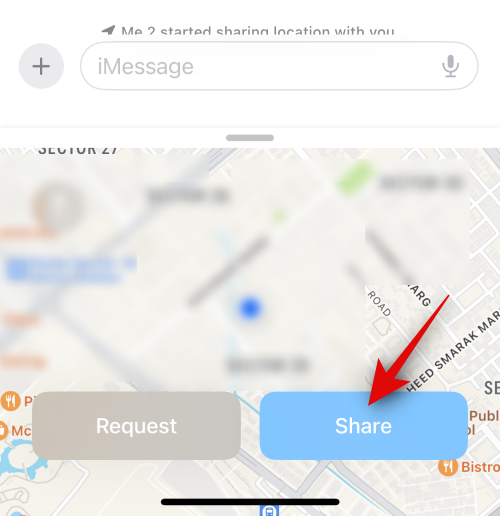
在 iOS 17 中,您现在可以直接在 iPhone 上的“消息”应用程序中与其他 iMessage 联系人共享您的当前位置或固定位置。您可以无限期地与某人共享您的位置,持续一个小时,或者直到一天结束,或者与某人共享图钉,这可以标记您当前的位置或您希望与该人共享的任何其他位置。共享实时位置后,接收者将能够在整个共享期间实时跟踪您的位置。
▶︎
35. 当您到达某个位置时,使用“签到”通知其他人
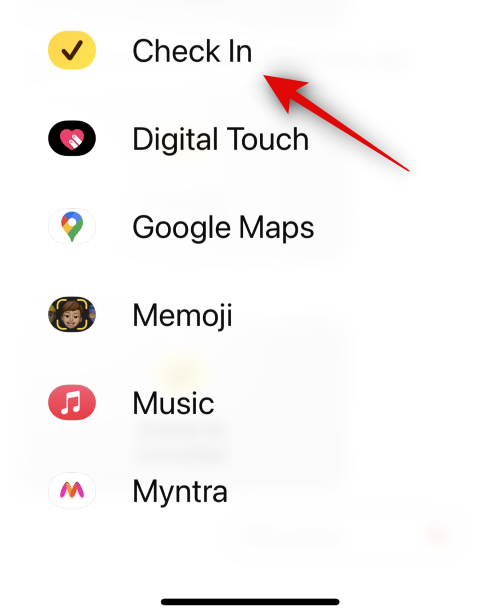
Apple 现在提供了一种新方式,当您到达某个位置时,可以使用“消息”应用程序内的“签到”选项通知您的朋友和家人。这是一项以安全为中心的功能,可确认您已在设定的时间内到达特定位置。如果您没有按预期到达,系统会提示您调整预计到达时间 (ETA) 或联系紧急服务部门。如果您没有对此警报做出反应,您的指定联系人以及(在支持此功能的地区)紧急服务部门都会自动收到通知。
▶︎
36.重新排列iMessage应用程序

iOS 17 中的消息应用程序以不同的方式显示 iMessage 应用程序 – 您的 iMessage 应用程序将显示在列表视图中,而不是底部的一行。默认情况下,iOS 仅在 iMessage 应用程序列表的第一页上显示 iPhone 上的本机 Apple 应用程序,但您可以使用其他应用程序修改此页面,以使其呈现您喜欢的外观。这样,您可以在第一页的“消息”应用程序中排列您可以访问的应用程序,并将不常用的应用程序移至后续页面。
▶︎
健康和福祉提示
37.启用屏幕距离以减少眼睛疲劳
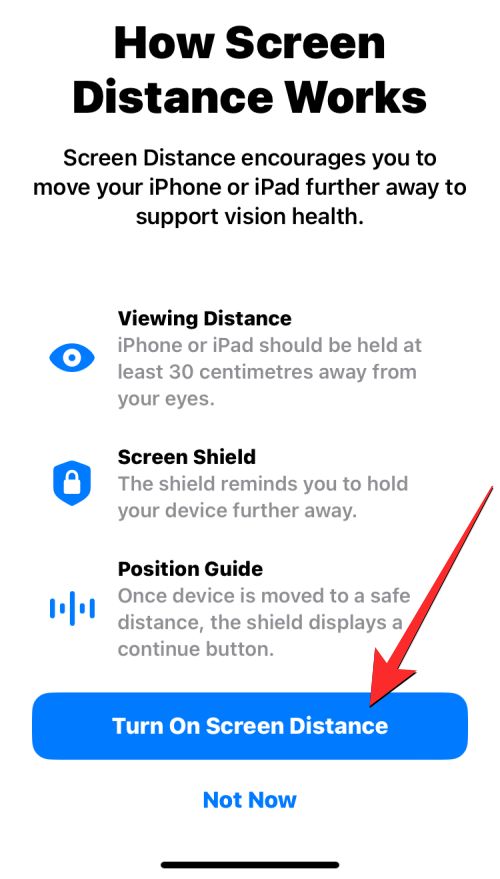
Apple 在 iOS 17 中提供了“屏幕距离”功能,该功能利用 iPhone 的 TrueDepth 摄像头来测量您的脸部和手机之间的距离,以便将其保持在安全距离。它旨在保护用户的眼睛免受数字疲劳,并预防他们长期近视的风险。当您的设备检测到它距离您的脸部不到 12 英寸时,您会在屏幕上看到“iPhone 太近”消息,迫使您将其远离您的眼睛。
▶︎
38.记录你的心态
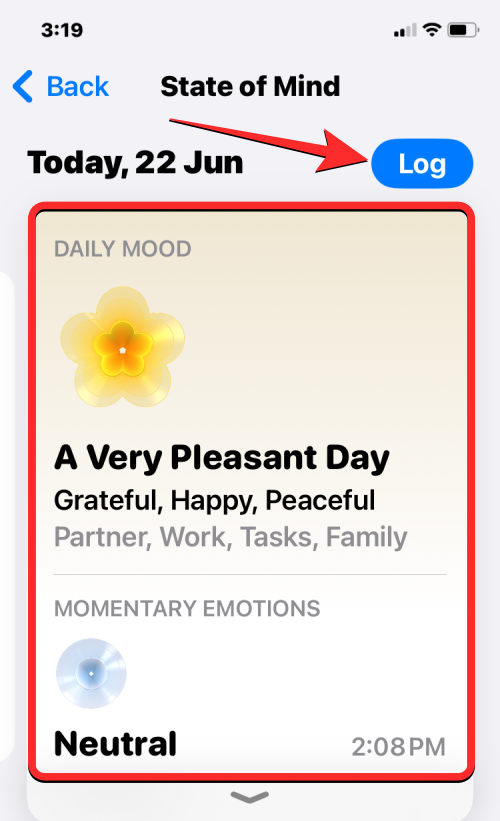
State of Mind 是 iOS 17 上的 Health 应用程序中的一项新功能,它允许用户反思他们在特定时刻的情绪或一整天的心情。您可以记录从“非常愉快”到“非常不愉快”之间的一系列感受,选择与之相匹配的描述性词语,并选择影响您感受的因素。通过定期记录,健康应用程序将让您深入了解您的情绪和心情,以及它们与您锻炼、睡眠和其他活动的时间之间的关系。
▶︎
无障碍提示
39. 检查认知障碍人士的辅助通道

辅助访问是一项辅助功能,专为有认知障碍的人使用 iPhone 而设计,方法是从 iOS 中剥离不必要的功能,并用易于交互的更简单的界面替换它们。该模式可以配置有限的应用程序、联系人和应用程序内选项,这样将要使用 iPhone 的人就不会因过多的选项、图像或动画而不知所措。
▶︎
40. 使用个人声音创建您的声音
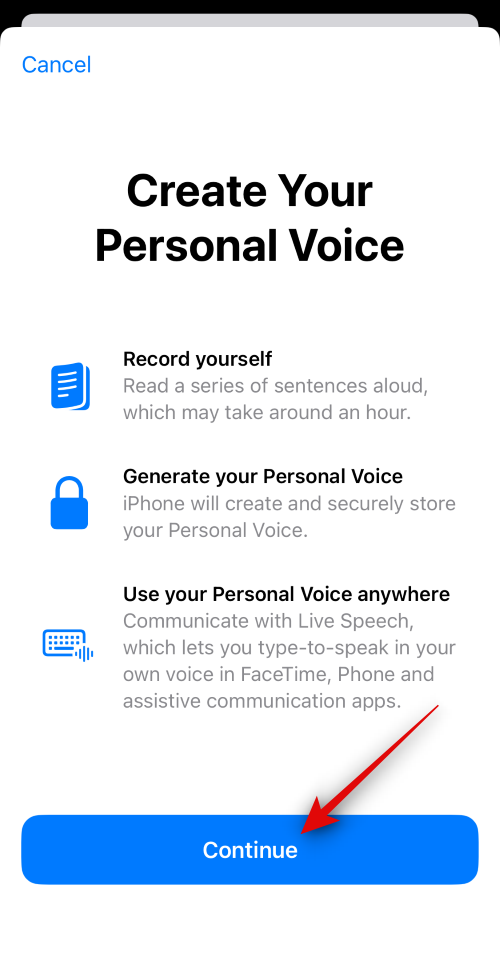
个人语音是 iOS 17 中引入的一项辅助功能,可让您在设备上录制并存储您的语音,以便与实时语音功能一起使用。该功能可能对那些因某些医疗状况而可能面临失声风险的人有所帮助。它利用机器学习来分析用您自己的声音录制的 15 分钟音频,创建个性化的语音配置文件,然后可用于读出您使用实时语音输入的任何文本。
▶︎
41.启用快速触觉触摸

Apple 允许您选择长按应用程序或图标时 Haptic Touch 上下文菜单在屏幕上显示的速度。在 iOS 17 中,有一个新的“快速”设置,可以比以前更快地打开菜单(将打开菜单所需的时间减少至少几百毫秒)。这可以改变 iOS 界面的整体交互体验,因为选项和菜单的响应速度将更快,类似于 3D Touch 在旧款 iPhone 机型上的工作方式。
▶︎
42.调整Siri的说话速度

如果您已经使用 Siri 一段时间,并且发现其默认说话速度对您的使用来说有点太慢或太快,现在有一种方法可以调整 Siri 的说话速度。在 iOS 17 中,您可以手动调整 Siri 响应查询的速度,范围在 80% 到 200% 之间。
▶︎
照片和相机技巧
43.从照片创建动态贴纸

iOS 17 中的“照片”应用程序可让您使用 iPhone 拍摄的实时照片创建自定义动画贴纸。您创建的任何贴纸现在都会发送到表情符号键盘的贴纸抽屉,并且消息应用程序中还有一个专门的部分用于访问贴纸。这意味着您现在不仅可以在“消息”应用程序中共享贴纸,还可以在任何可访问表情符号键盘的消息应用程序中共享贴纸。
▶︎
44. 将更多照片和视频添加到内存中

iOS 17 中的“照片”应用程序可让您通过从图库中添加更多照片和视频来自定义现有的回忆。此更新使您能够管理您的记忆,这样您就可以控制添加到您的记忆中的内容,并使它们更加美丽。这样,Memories 就可以自定义以显示您喜欢的内容,而不是 iOS 建议。
▶︎
45. 在相机应用程序中锁定白平衡
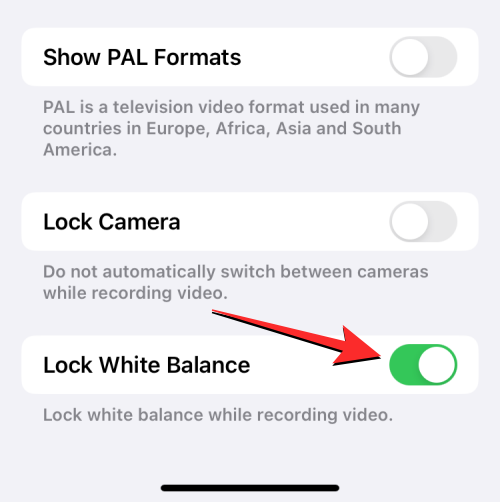
在 iOS 17 中,您现在可以在相机应用程序中锁定白平衡,以在录制时保持色彩平衡稳定,无论不同的场景或照明条件如何。这一有用的功能可确保连续拍摄期间色彩一致,并防止不必要的自动白平衡调整。拍摄移动主体时锁定白平衡还有助于自然地渲染主体的颜色,而不会让周围的元素定义颜色。
▶︎
46.在相机中添加水平指示器

使用 iOS 17,您应该能够使用水平指示器来帮助您在横向和纵向拍摄中以正确的对齐方式捕捉拍摄对象。当您启用 iOS 相机的水平指示器时,您会看到三个水平条,其中中间的一个随着您更改 iPhone 的相机角度而向左或向右倾斜。当您完美对准镜头时,指示器会变成黄线,您会感觉到 iPhone 上有微弱的振动,就知道您击中了正确的位置。
▶︎
47.设置HEIF Max为图像格式以节省空间
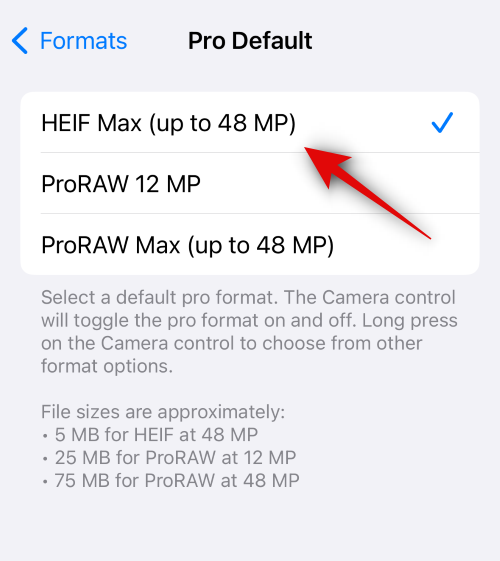
HEIF Max 是一种新颖、紧凑的图像格式,旨在将 48 MP 图片压缩为更小的文件。这种 Apple 独有的格式优先保留细节,同时最大限度地减少文件大小,让您可以拍摄大量最大尺寸的图像,而无需担心存储限制。虽然 ProRAW 图像的平均大小为 75 MB,但每个 HEIF Max 图像的平均大小仅为 5 MB,确保您仍然捕获 48 MP 图像。
▶︎
音乐小贴士
48. 在 Apple Music 上尝试 Crossfade

iOS 17 中的 Apple Music 应用具有 Crossfade 功能,可让您在收听多个曲目时在曲目之间无缝切换。交叉淡入淡出可确保您在曲目变化时不会受到惊吓或退出体验,从而帮助改善整体聆听体验。启用交叉淡入淡出后,您可以自定义轨道之间过渡的持续时间(1 秒到 12 秒之间)。
▶︎
49. 收藏 Apple Music 中的歌曲、播放列表、艺术家或专辑

在 iOS 17.1 中,Apple 允许您使用星号图标在 Apple Music 中收藏您喜欢的歌曲、播放列表、艺术家或专辑。这样做会将所选项目添加到您的 Apple Music 资料库中,并帮助 Apple 根据您的聆听偏好策划未来的建议。您加注星标的项目将在 Apple Music 资料库的“最近添加”部分中可见,您可以在其中看到您最近喜欢的歌曲、专辑、艺术家和播放列表。
▶︎
50. 阻止你喜欢的歌曲出现在Apple音乐库中
如果您希望音乐库与您喜欢的歌曲分开,您可能需要阻止您喜欢的歌曲和添加到播放列表的歌曲显示在 Apple Music 的库中。这样,只会显示您手动添加到资料库中的曲目,并且您喜欢的任何歌曲或播放列表都将与 Apple Music 资料库中保存的歌曲分开。
▶︎
51. 使用协作播放列表与其他人共享和协调播放列表
在 iOS 17.2 上,Apple Music 应用提供了协作播放列表功能,可让您与朋友和家人共享您创建的播放列表,以便他们可以添加歌曲、重新排序内容并对播放列表中共享的歌曲做出反应。您在 Apple Music 中创建的任何播放列表都可以使用该功能,但您无法在其他人创建的播放列表上开始协作,除非您将其复制到您自己的播放列表中。
▶︎
杂项提示
52. 使用 NameDrop 共享联系人、照片等

NameDrop 是 iOS 17 中引入的一项新颖功能,可通过简单的手势促进联系人信息、照片和文件的交换。您可以通过将设备顶部靠近其他用户手机的顶部来开始共享数据,这将立即触发 NameDrop。该功能可用于在两部 iPhone 之间共享名片、照片、视频和文件,以及在设备之间启动 SharePlay 流会话。
▶︎
▶︎
53.设置早期提醒
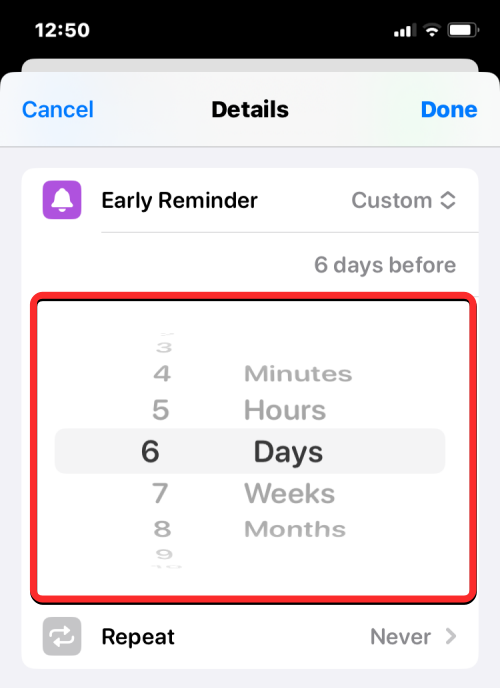
在 iOS 17 中,Apple 添加了在本机提醒应用程序中为特定提醒安排提前提醒的功能。它本质上是一个提醒,可帮助提醒您为特定事件或任务设置的实际提醒。您可以在原始提醒的到期日之前设置提前提醒分钟、小时、天、周或月,或者设置自定义设置,让您选择 1 分钟到 200 个月之间的任意时间来提前收到有关提醒的通知。
▶︎
54. 在天气应用程序上检查月球数据
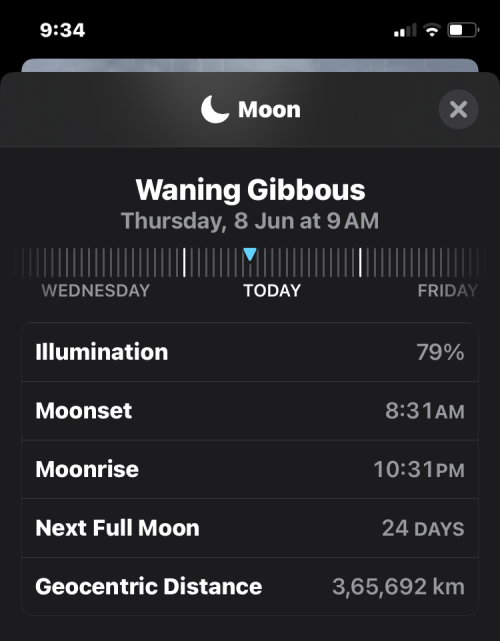
iOS 17 的原生天气应用程序中有一个新部分,可实时显示您可能想了解的所有与月球相关的信息。您可以访问此部分查看当前月相、月出和月落时间、满月和新月日期、照明、月相日历以及更多详细信息。此外,当您滑动一天中的不同时间或更改日期时,月球数据会动态变化。
▶︎
55.设置多个定时器

在 iOS 17 中,您可以在时钟应用程序中设置任意数量的计时器。启动计时器后,所有活动计时器都会在锁定屏幕和通知中心上显示为实时活动通知。当您在 iPhone 上添加多个计时器时,它们会显示在锁定屏幕和通知中心上,您可以在其中暂停或删除它们。
▶︎
56.重置隐藏的 Siri 建议

在 iOS 17 中,用户可以在 Spotlight 中隐藏某些 Siri 建议,而不是一劳永逸地禁用它们。您可以随时从 iOS 设置中轻松取消隐藏所有隐藏的 Siri 建议,并且隐藏的操作将来将开始出现在 Spotlight 中。
▶︎
57.添加联系代词

在 iOS 17 中,您可以为 iPhone 上存储的所有联系人添加和指定代词。这些代词将显示在联系人卡片的顶部,并且下次相关联系人决定给您打电话时也可以轻松访问。这可以帮助您使用联系人的首选代词来指代他们,而无需在整个联系人列表中跟踪他们。
▶︎
58. 打字时使用内联预测
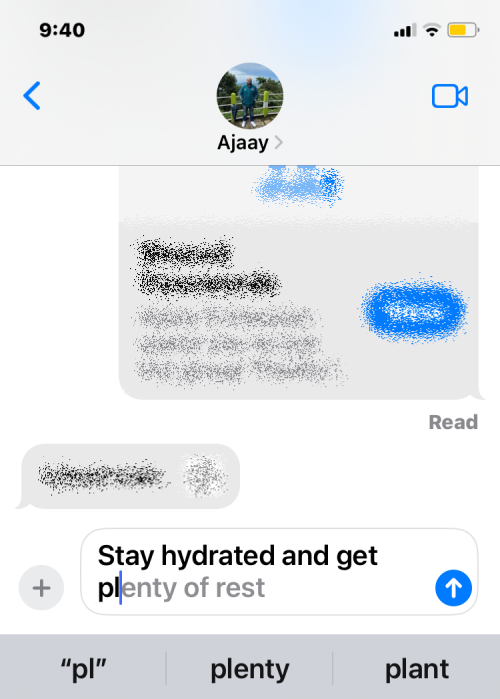
iOS 17 中的内联预测会在您在 iPhone 上输入单词或句子之前建议其部分内容。该功能使用机器学习从您之前输入的文本中提取信息并对其进行处理以预测和建议句子中的其余单词或单词。当您开始输入并到达句子的特定部分时,您将开始看到预测,iOS 可以从中确定您接下来要输入的内容。
▶︎
59. 关闭内联预测
如果您发现内联预测有点烦人并且不希望它们不断显示,您可以将其关闭,而无需禁用键盘上显示的文本预测。您可以通过转到禁用内联预测设置>一般的>键盘并关闭显示内联预测切换。
▶︎
60. 从 iPhone ping 你的 Apple Watch
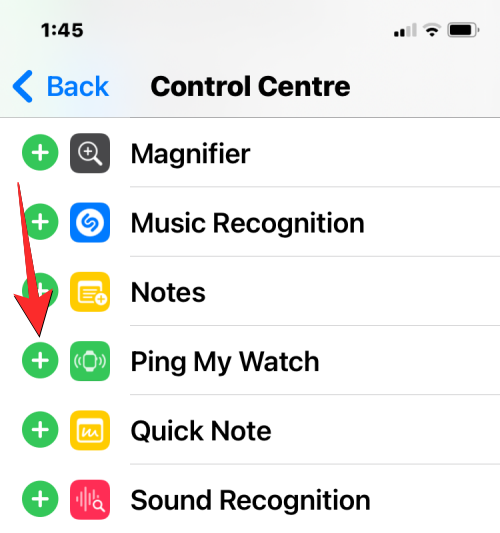
在 iOS 17 中,Apple 允许您使用控制中心从 iPhone 定位您的 Apple Watch。与 Apple Watch 的 Ping iPhone 功能类似,如果两个设备都连接到互联网或位于彼此的蓝牙范围内,此选项会让您的 Watch 响铃。借助此功能,您可以使用 iPhone 让 Apple Watch 发出铃声,以便您可以手动确定其在您附近的位置。
▶︎
61. 在笔记中链接其他笔记

Apple 为用户提供了一种在 iOS 17 上的 Notes 应用程序中进行链接的新方式。您现在还可以将注释中的文本超链接到您之前在该应用程序上创建的注释。此功能可以帮助组织多个笔记并将它们互连起来,以便您以后更轻松地重新访问它们。它对于访问较旧且难以查找的笔记也很有用,因为您可以根据您所写的某一主题或想法在笔记中添加多个旧笔记的链接。
▶︎
62.通过互联网使用空投

在 iOS 17.1 中,即使您离开其他设备的 AirDrop 范围,Apple 也可以让您继续进行 AirDrop 传输,并且此传输现在将使用 iPhone 的蜂窝数据进行。借助此功能,您可以通过 Wi-Fi 启动 AirDrop,然后在您移出 AirDrop 范围或与 Wi-Fi 网络断开连接时继续通过蜂窝网络进行传输。
▶︎
63. 知道你的 iPhone 何时连接到附近的 AirDrop 设备

现在,当用户的 iPhone 通过 AirDrop 与某人连接或有人尝试 AirDrop 某些内容时,iOS 17 会向用户发出警报。此通知有助于在您的 iPhone 意外连接时通知您,以便您可以防止其他人查看您设备上的可共享内容或与您共享不需要的文件。
▶︎
这些都是当您将 iPhone 更新到 iOS 17 时可以体验到的所有新功能。


